Se você já conectou seu iPhone a um computador e de repente viu a mensagem “Este iPhone é supervisionado por outro computador”. Então, o que isso significa? E, mais importante, como você se livra disso? A supervisão geralmente indica que seu dispositivo foi gerenciado ou configurado por uma organização, como uma escola, empresa ou departamento de TI. É uma maneira de controlar certas configurações, instalar aplicativos remotamente ou limitar recursos, mas se o telefone agora for seu ou se você apenas quiser controle total. Neste guia, mostraremos tudo o que você precisa saber sobre esse problema. Começaremos ajudando você a confirmar se seu iPhone ou iPad está supervisionado e, em seguida, mostraremos como remover essa supervisão usando diferentes métodos. Use ferramentas como o Aiseesoft iPhone Unlocker ou explore soluções gratuitas via iTunes, Ajustes ou até mesmo o Apple Business Manager, abordaremos tudo Passo a Passo. Vamos começar!
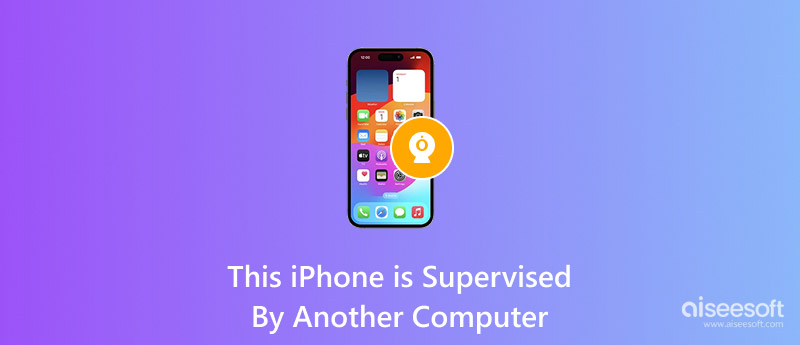
Você está curioso para saber se seu iPhone ou iPad está sendo gerenciado ou está sob o controle de outra pessoa? Provavelmente é mais fácil do que você imagina determinar se seu dispositivo está sendo supervisionado. Um dispositivo supervisionado significa que alguém o gerencia com mais frequência por meio de uma escola, empresa ou outra instituição que utilizou uma ferramenta como o Apple Configurator ou um perfil de gerenciamento de dispositivos móveis (MDM) para supervisioná-lo. Então, vamos ver se este é o caso do seu dispositivo seguindo alguns Passos simples:
Passos para verificar a supervisão no iPhone/iPad
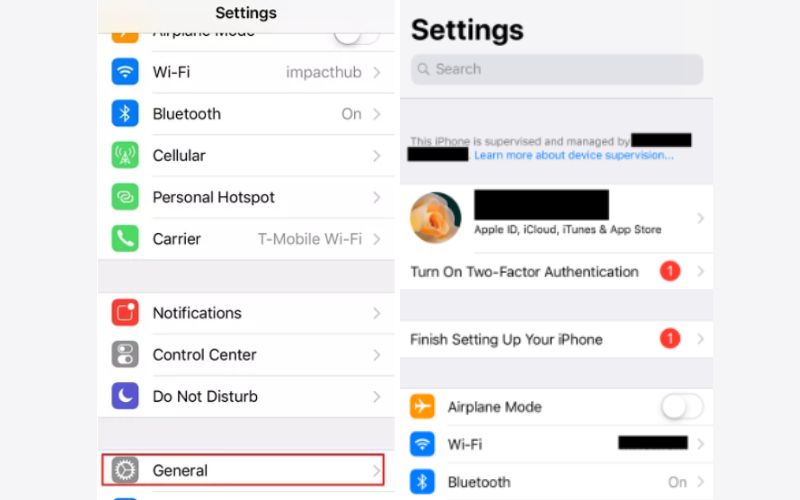
Se você vir esta mensagem, significa que seu dispositivo está realmente supervisionado. Você também pode notar certos recursos, bem como aplicativos restritos ou pré-instalados, que não podem ser excluídos. O status de supervisão geralmente está vinculado a um perfil instalado por outro computador ou sistema. Daí a mensagem "Este iPhone está sendo supervisionado por outro computador". Agora que você confirmou que o dispositivo está supervisionado, vamos explorar as maneiras de remover esse controle e recuperar o acesso total.
Um iPhone é supervisionado por outro computador, o que significa que seu telefone é gerenciado remotamente por um departamento de TI ou uma instituição corporativa ou educacional. Essa supervisão pode limitar o que você pode fazer no seu iPhone ou iPad, como instalar determinados aplicativos, alterar configurações ou usar recursos livremente. É totalmente válido querer ter controle total sobre o seu dispositivo novamente. A boa notícia? Existem várias opções para remover a supervisão de um iPhone ou iPad, mesmo quando você não sabe a senha. Mostraremos como remover a supervisão do seu telefone usando ferramentas de terceiros ou redefinindo as configurações, e forneceremos instruções Passo a Passo para que você possa escolher a opção mais adequada.
Desbloqueador de iPhone Aiseesoft é uma das ferramentas mais úteis disponíveis quando outro computador está monitorando seu iPhone e você não tem a senha ou as informações de login. Este software foi desenvolvido para desbloquear diversos bloqueios em dispositivos iOS, incluindo bloqueios de tela, restrições de ID Apple, restrições de MDM e outros bloqueios semelhantes. É simples de usar e não requer habilidades técnicas, tornando-o ideal se você comprou um dispositivo usado ou não tem mais acesso à conta de gerenciamento original.

108,329Downloads
Principais recursos do Aiseesoft iPhone Unlocker
100% seguro. Sem anúncios.
100% seguro. Sem anúncios.
Passos para remover a supervisão usando o Aiseesoft iPhone Unlocker
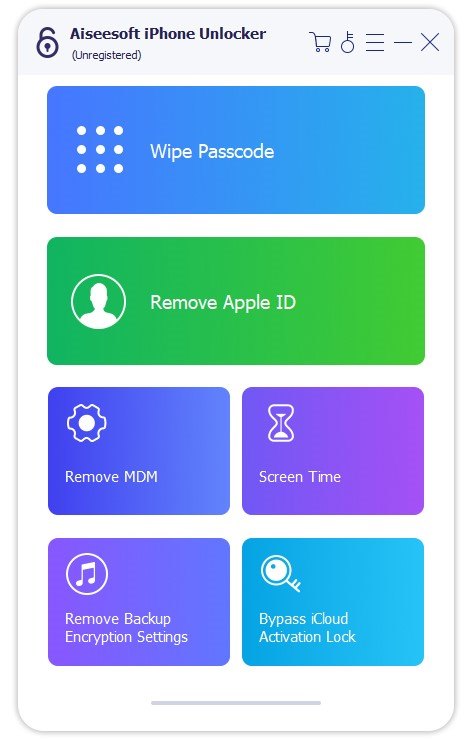
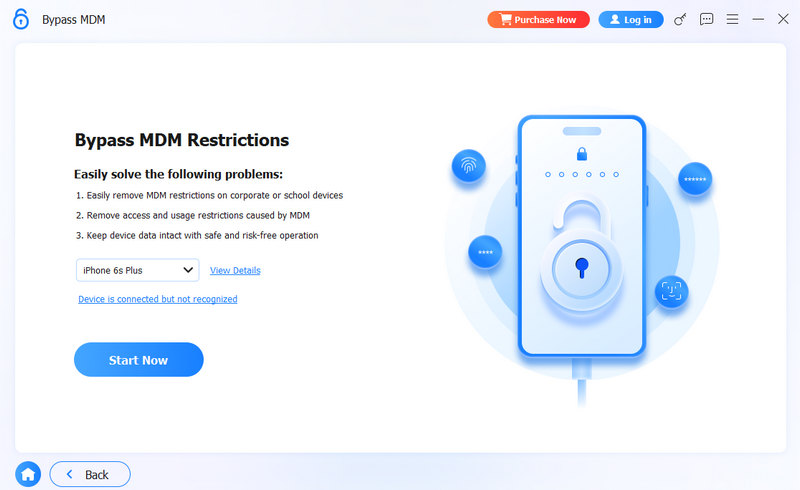
lembrete: O MDM será excluído automaticamente se o Buscar iPhone estiver desativado. Para desativá-lo, siga os Passos restantes, caso esteja ativado.
Seguindo esse procedimento, você terá acesso completo a todos os recursos do seu dispositivo e ele não estará mais conectado à supervisão da organização anterior.
Se você tiver sorte e as configurações de supervisão do seu dispositivo não estiverem muito restritas, você poderá removê-las diretamente pelo app Ajustes. É o método mais simples, embora dependa se a opção está desbloqueada ou não. É uma solução rápida para usuários que veem a mensagem "este iPhone está sendo supervisionado por outro computador" e desejam uma ignorar MDM sem usar ferramentas de terceiros.
Passos para dessupervisionar por meio das configurações
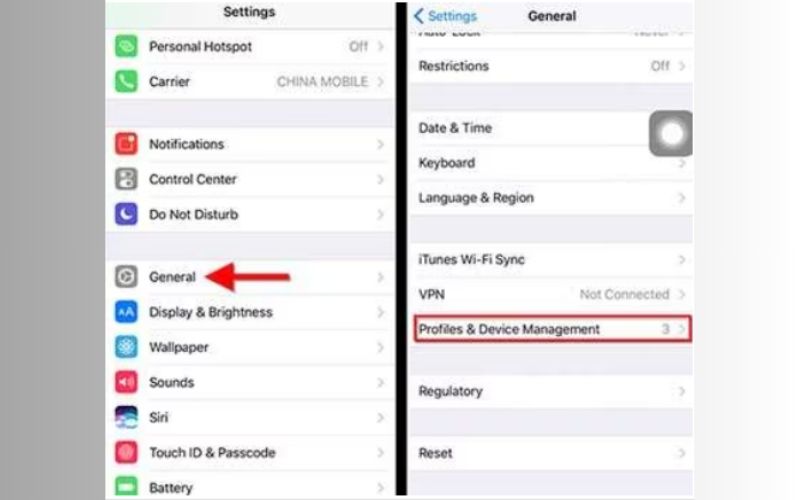
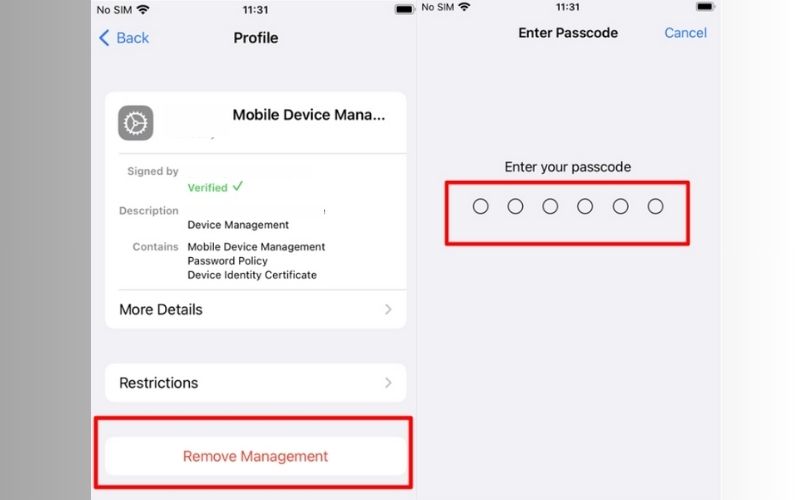
Após a conclusão, o perfil de supervisão deverá ser removido. No entanto, esta opção só funciona se o dispositivo não tiver sido bloqueado com restrições adicionais. Se o botão de remoção estiver acinzentado ou ausente, você precisará tentar outro método para ignorar a mensagem "outro computador supervisiona este iPhone".
Se o seu iPhone faz parte do programa de registro de dispositivos de uma organização, é provável que seja gerenciado pelo Apple Business Manager (ABM). Isso significa que o perfil de supervisão foi instalado remota e automaticamente. A única maneira de remover esse tipo de supervisão é entrando em contato com a organização que registrou o dispositivo. Se você estiver vendo a mensagem "Outro computador supervisiona este iPhone" e ela foi emitida por uma escola ou empresa, veja o que pode ser feito.
Passos para remover a supervisão por meio do Apple Business Manager
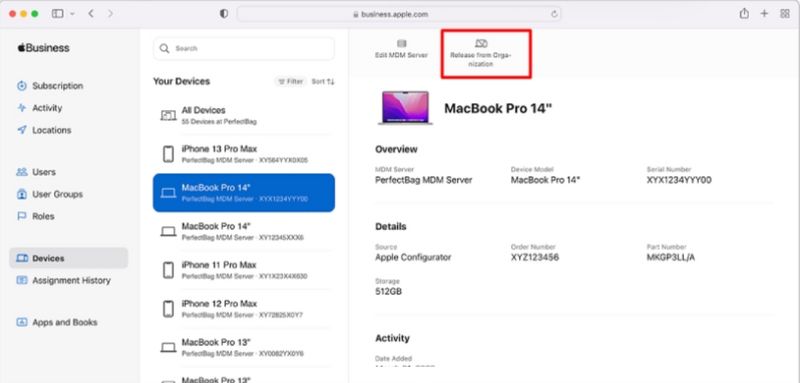
Observação: Você não pode remover manualmente um perfil de supervisão instalado via ABM, a menos que a organização libere oficialmente o dispositivo.
Este método só é eficaz com a cooperação da organização responsável. Caso contrário, talvez seja necessário considerar ferramentas de bypass ou opções de redefinição de fábrica para lidar com o status "este iPhone está sendo supervisionado por outro computador".
Uma solução possível é restaurar o dispositivo usando o iTunes no Modo de Recuperação. Este processo irá limpe o iPhone e instalar o firmware do iOS, o que removerá a configuração de supervisão em muitos casos, especialmente se ela não tiver sido totalmente aplicada no Business Manager da Apple.
Passos para usar o iTunes no modo de recuperação
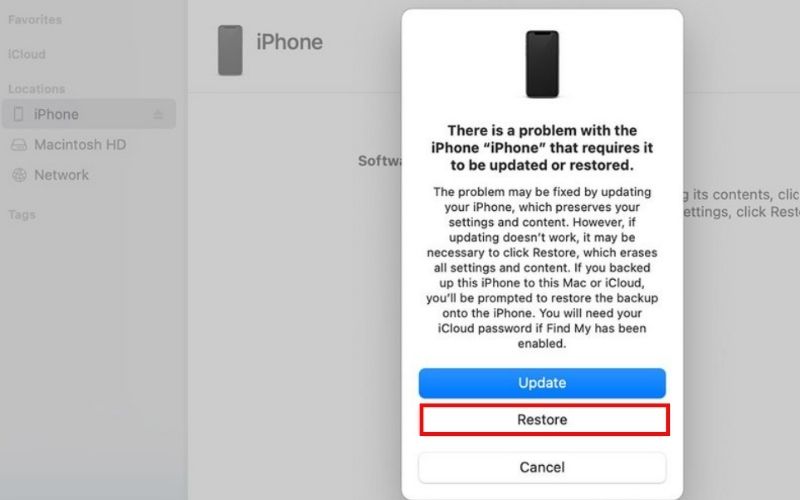
importante: Se o seu iPhone estiver registrado pelo Apple Business Manager ou tiver um perfil de Gerenciamento de Dispositivos Móveis (MDM) instalado no nível do sistema, a supervisão poderá ser restaurada após a restauração, especialmente se o dispositivo se reconectar à Internet durante a configuração.
Ainda assim, usar o iTunes no Modo de Recuperação é um truque útil para tentar se você quiser ignorar ou redefinir um iPhone que diz "Este iPhone está sendo supervisionado por outro computador".
Uma redefinição de fábrica pode ajudar a remover o perfil de gerenciamento quando o MDM ou a supervisão não estiverem consolidados devido ao Programa de Registro de Dispositivos da Apple. Lembre-se de que uma redefinição de fábrica apagará todos os dados do dispositivo, portanto, certifique-se de ter um backup de todas as informações cruciais antes de prosseguir.
Passos para redefinir seu iPhone para as configurações de fábrica
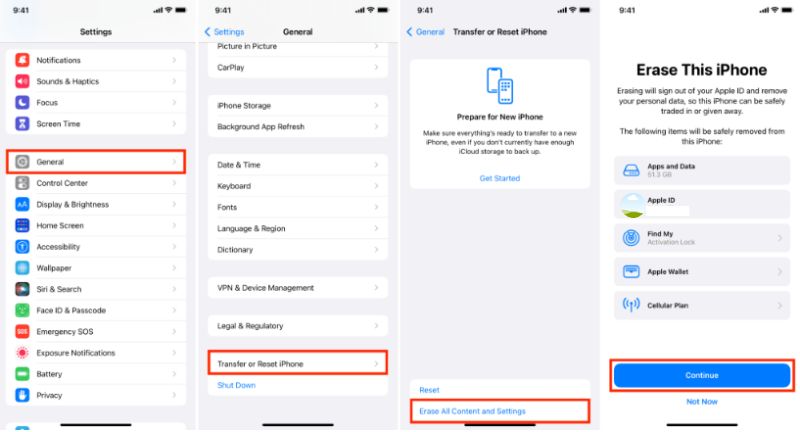
O iPhone será reiniciado e guiado pelo procedimento de configuração inicial após a redefinição. Nesse momento, você verá se o perfil de supervisão e gerenciamento retorna. Se isso acontecer, seu iPhone provavelmente está vinculado a uma escola, trabalho ou organização por meio do Apple Business Manager. Este método é uma solução rápida que vale a pena tentar, especialmente se você não tiver acesso às credenciais de administrador.
Qual é a melhor maneira de ignorar “outro computador supervisiona este iPhone”?
Usar ferramentas profissionais de desbloqueio, como o Aiseesoft iPhone Unlocker, é uma das maneiras mais fáceis, especialmente quando você não tem uma senha. Você também pode tentar remover o perfil pelos Ajustes ou pelo iTunes no Modo de Recuperação.
O Suporte da Apple pode me ajudar a deixar meu iPhone sem supervisão?
Não, a menos que você seja o proprietário original e possa fornecer um comprovante de compra. A Apple não removerá a supervisão definida por organizações a menos que você esteja autorizado.
Por que a mensagem ainda aparece após uma reinicialização?
Como a supervisão está vinculada por meio do Apple Business Manager, a menos que seja removida desse sistema, o perfil será reinstalado durante a configuração.
Conclusão
Em resumo, se o seu iPhone diz "Este iPhone é supervisionado por outro computador," então você será gerenciado remotamente, muitas vezes retirando parte do seu controle sobre o dispositivo. Felizmente, existem várias opções para verificar a supervisão e removê-la, seja por meio dos Ajustes, do Apple Business Manager, do iTunes ou de programas como o Aiseesoft iPhone Unlocker. Escolha a opção mais adequada para você para começar a acessar seu dispositivo completamente.
Ignorar MDM
Ignorar bloqueio MDM
Remover ID Apple
Ignorar criptografia de backup

Para corrigir o bloqueio da tela do iPhone, a função de limpeza de senha pode ajudá-lo muito. E você também pode limpar facilmente a senha do Apple ID ou do Screen Time.
100% seguro. Sem anúncios.
100% seguro. Sem anúncios.